
Utilizza Gestisci disegni > Stampa selezionato per stampare il disegno selezionato nella finestra Biblioteca Disegni.
|
|
Utilizza Gestisci disegni > Stampa selezionato per stampare il disegno selezionato nella finestra Biblioteca Disegni. |
Il comando Stampa selezionato consente di stampare i fogli di lavoro direttamente da Biblioteca Disegni.
Vai alla Bibioteca Disegni (Gestisci progetti) e seleziona un disegno da stampare.
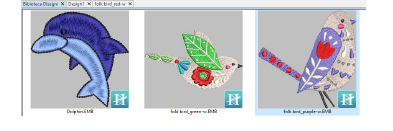
Clicca l’icona Stampa selezionato. Il dialogo Stampa disegno si apre.
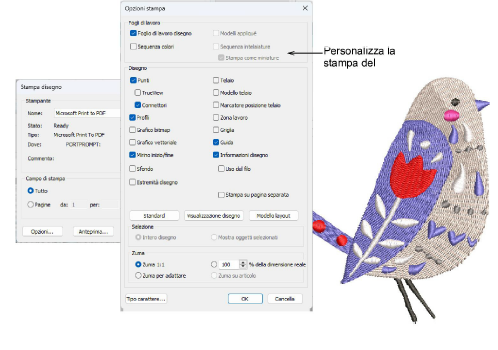
Per personalizzare il foglio di lavoro, clicca Opzioni.
|
Rapporto |
Scopo |
|
Fornisce informazione cucitura completa per il disegno. Tutte le relative informazioni, come lunghezza bobina, dimensione disegno, tessuto indumento, etc.., sono incluse. |
|
|
Questo rapporto mostra modelli appliqué – informazione taglierina – isolati dal disegno. Possono essere usate come guida al taglio di pezzi di tessuto. |
|
|
Fornisce un elenco di colori nel disegno, insieme con informazione colori e punti per ogni strato colore. Ciò aiuta l’operatore macchina a vedere ogni strato colore nell’ordine di cucitura. |
|
|
Se il disegno contiene più di un’intelaiatura, questa opzione espone intelaiature nella loro giusta sequenza colori. |
Usa i pulsanti preimpostati per filtrare le opzioni di foglio lavoro disegno – ‘Standard’, ‘Visualizzazione disegno’, e ‘Modalità modello’. Il pannello di Foglio lavoro disegno offre opzioni per ulteriore personalizzazione. Vedi anche Stampa disegni.
Clicca OK ed assicurati di inserire impostazioni stampa corrette nel dialogo Impostazione stampa di MS Windows®.
La finestra dialogo e le impostazioni disponibili varieranno da una stampante all’altra. Per particolari vedi il manuale d’istruzioni stampa.